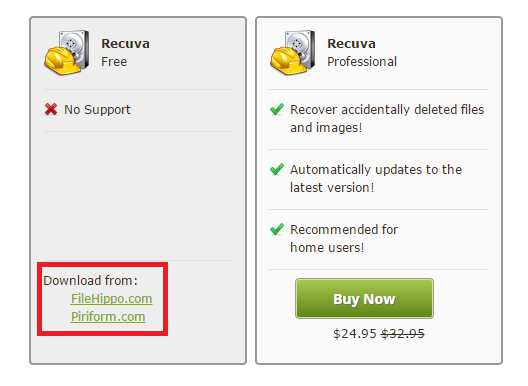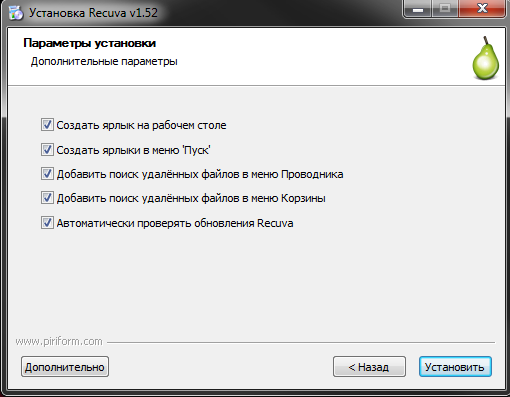Часто у багатьох користувачів виникає питання, як можна відновити видалені з жорсткого диска файли на своєму комп’ютері. Буває так, що якась важлива інформація видаляється випадково, або користувач передумав її видаляти. Трапляються аварійні ситуації, після яких з диска зникають різні дані. У цій статті описується, як можна знайти і відновити інформацію після видалення.Зміст
Часто у багатьох користувачів виникає питання, як можна відновити видалені з жорсткого диска файли на своєму комп’ютері. Буває так, що якась важлива інформація видаляється випадково, або користувач передумав її видаляти. Трапляються аварійні ситуації, після яких з диска зникають різні дані. У цій статті описується, як можна знайти і відновити інформацію після видалення.Зміст
Можливі причини втрати даних
Існує декілька поширених причин, за якими з жорсткого диска файли пропадають:
- Дії користувачів – можливо, ви самі або інший користувач персонального комп’ютера випадково або навмисно стерли потрібні файли. В цьому випадку дані повернути часто можна.
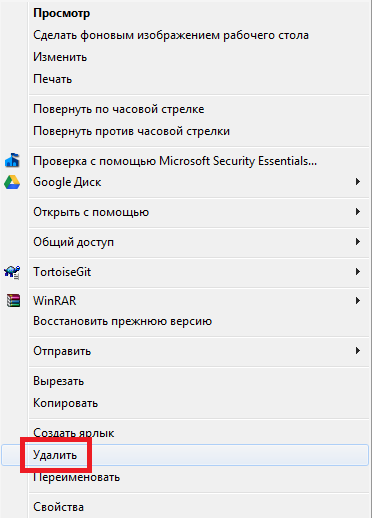
- Програмні збої – під час редагування файлу відбувається збій, в результаті якого файл зникає або стає недоступний для читання.
- Перебої електрики – якщо під час роботи диска трапляється перепад напруги або раптовий обрив харчування, деякі файли і папки можуть безповоротно зникнути.
- Фізичні пошкодження поверхню жорсткого диска з часом зношується. Якщо HDD прийшов в непридатність – більша частина інформації може бути безповоротно втрачена, і повернути її навряд чи вийде.
- Вірусні атаки – деякі віруси навмисне видаляють інформацію з комп’ютера, щоб нашкодити користувачеві або звільнити місце під власні скрипти.
- Форматування – якщо ви отформатіруете який-небудь розділ диска всі дані будуть втрачені безповоротно. Після форматування немає ні єдиного шансу відновити файли.
Далі в статті розглянуто доступні для звичайних користувачів способи відновити видалені папки і файли.
Кошик
Коли ви вручну видалити який-небудь об’єкт за допомогою контекстного меню або клавіші Delete, він не стирається з жорсткого диска, а поміщається в спеціальну папку, яка називається «Кошик».
Як правило, ярлик даного каталогу присутні на вашому робочому столі за замовчуванням з моменту установки Windows. 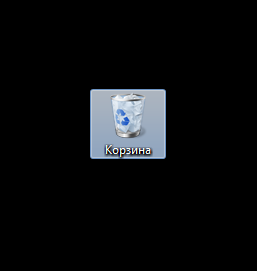
Якщо зайти у кошик, то можна побачити всі поміщені в неї видалені файли. Якщо ви передумали видаляти що-небудь і хочете повернути дані тому, натисніть ПКМ на потрібному об’єкті і в спадаючому списку виберіть пункт «Відновити». Ви також можете виділити кілька елементів і натиснути на кнопку «Відновити виділені об’єкти» у верхній частині вікна програми.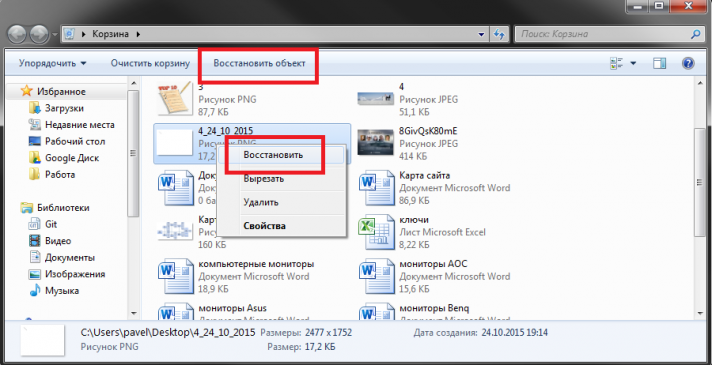
Якщо ж ви впевнені, що присутні в кошику файли вам ніколи не знадобляться, ви можете стерти їх зі свого комп’ютера назавжди за допомогою кнопки «Очистити кошик».
Програма Recuva
Якщо потрібна інформація знаходилася в кошику, коли ви її очистили, або зникла з-за збоїв і вірусів – варто бути готовим до того, що відновити її не вийде. Однак частина даних можна спробувати врятувати за допомогою спеціалізованих програм. Одним з найбільш простих для непідготовлених користувачів додатків є утиліта Recuva. Її головні переваги – це повна безкоштовність і зрозумілий графічний інтерфейс.
Важливо! Якщо ви зібралися відновити будь-які файли, намагайтеся робити якомога менше змін на жорсткому диску. Не копіюйте, не видаляйте і не створюйте нові папки або документи, не встановлюйте програми (крім Recuva, звичайно). Чим менше дій ви зробили після втрати інформації – тим більший шанс на успіх.
Завантажити програму можна на офіційному сайті розробника — https://www.piriform.com/recuva. Для скачування доступні як безкоштовна версія, так і платна, з великим набором функцій.
- Клікніть по кнопці «Free Download».
- Ще раз натисніть «Free Download» для початку закачування.

- Виберіть будь-який з представлених джерел, наприклад «piriform.com».
- Дочекайтеся закінчення завантаження і після цього запустіть збережений exe-файл.
- Виберіть мову встановлюваної програми з випадного списку.
- Натисніть «Встановити».

Як можна відновити файли за допомогою Recuva
Після установки запустіть програму Рекува і слідуйте подальшим інструкціям:
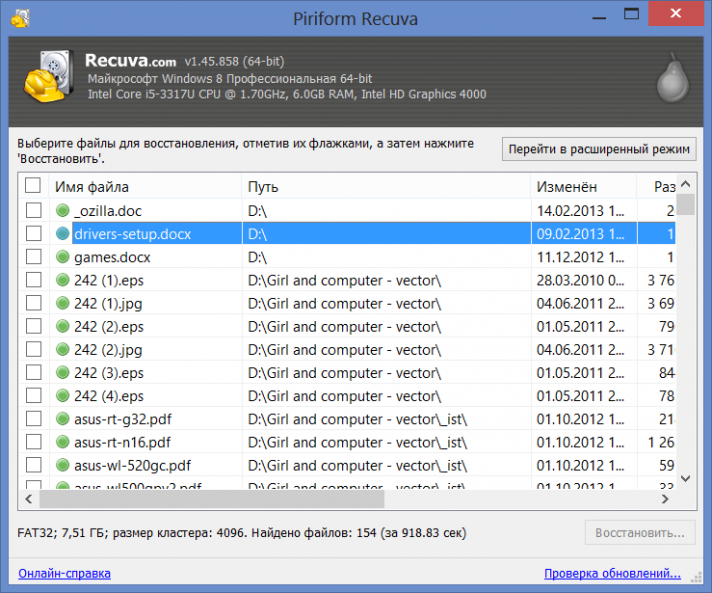
![]()